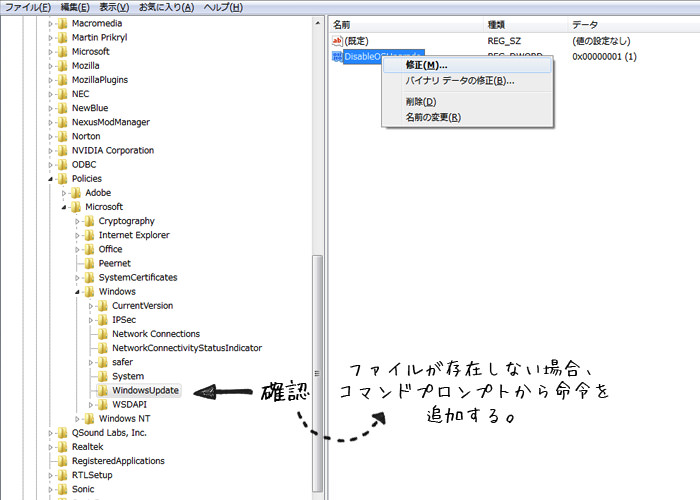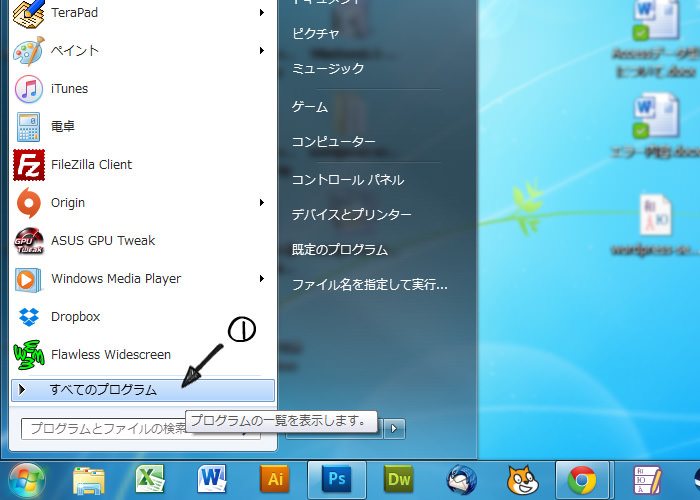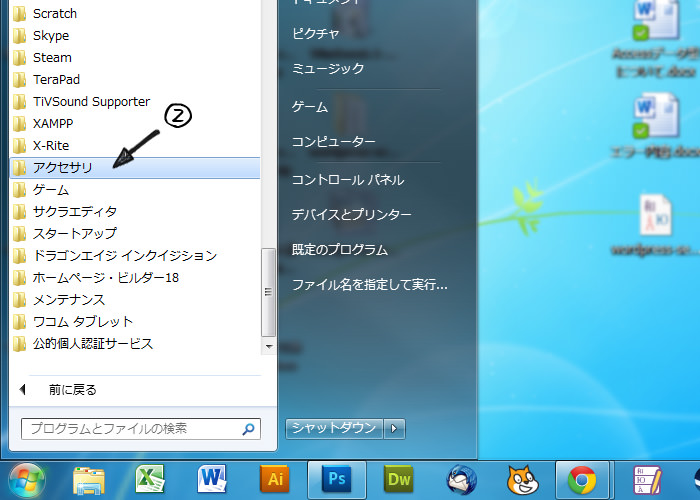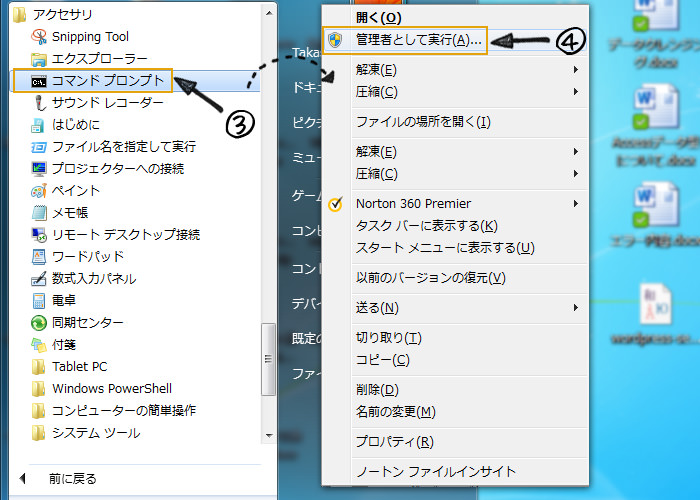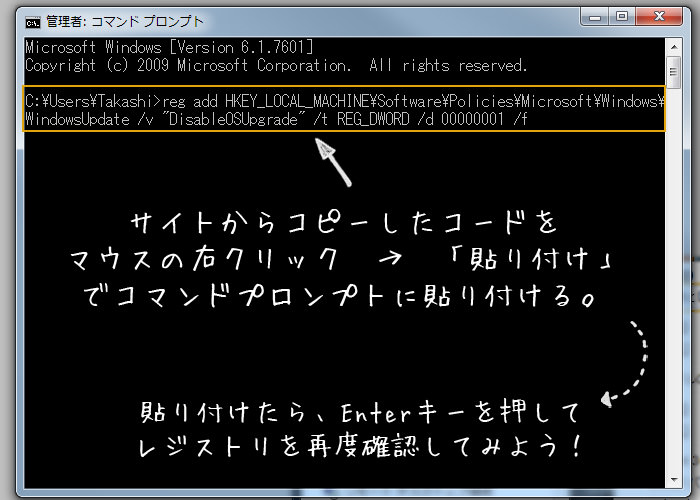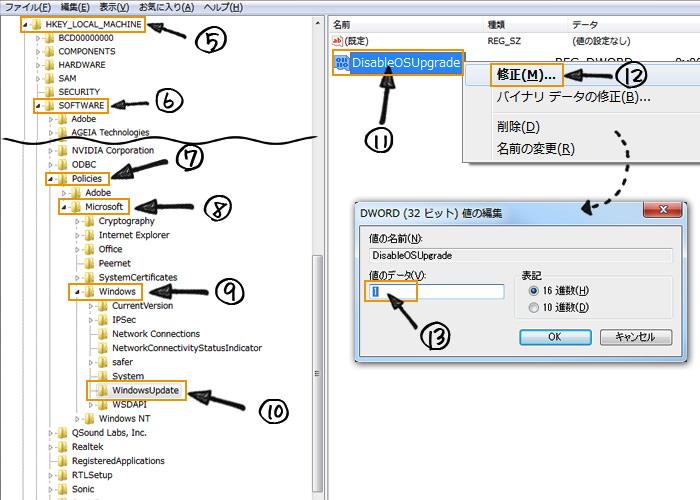7月29日をもって、アップデートが開始されるWindows10。Window10は事前に自動アップデートを無効しなければ、勝手にインストールされてしまう困りもの。
今回は、自動的にアップデートさせない方法を解説します。
Windows10の自動アップデートを無効化したい3つの理由
- Windows7をまだ使いたい
- 周辺機器がWindow10に対応するまで待ちたい
- 絶対不具合があるハズ・・・と考えて様子見したい
自動アップデートを無効化する方法
ここでは、Windosw7の場合を想定して、解説を進めます。
Windows8 or 8.1 の人は若干操作が異なりますが、基本操作は同じです。
手順は以下の通りです。
レジストリを操作するまえに、バックアップを必ずおとりください
- レジストリを開く
- HKEY_LOCAL_MACHINE\Software\Policies\Microsoft\Windows\WindowsUpdateを確認する
- 上記のファイルが存在する場合、ファイル名:[DisableOSUpgrade]の値を[1]に設定する
- → アップデート無効化完了
- 上記のファイルが存在しない場合、コマンドプロンプトを管理者権限で起動させる。
- → 参照※1のコマンドを、コマンドプロンプトにコピーし、Enterキーを押下する。
- → 手順1から繰り返し、[WindowsUpdate]ファイルが作成されていることを確認し、手順を進める。
- → アップデート無効化完了
参照※1 reg add HKEY_LOCAL_MACHINE\Software\Policies\Microsoft\Windows\WindowsUpdate /v “DisableOSUpgrade” /t REG_DWORD /d 00000001 /f
reg add HKEY_LOCAL_MACHINE\Software\Policies\Microsoft\Windows\WindowsUpdate /v "DisableOSUpgrade" /t REG_DWORD /d 00000001 /f
- ※2016/2/6 修正:DisableOSUpgradeを囲んでいるダブルコーテーションが全角になっていました。半角が正しい記述です。
- ※2016/5/24 修正:DisableOSUpgradeを半角ダブルコーテーションに変更しました。
- ※2016/5/24 修正:DisableOSUpgradeはダブルコーテーションなしでもOKです。
Windows7の方が対象
更新プログラム「KB3065987」が必要となりますが、通常、既にインストールされているはずです。
この更新プログラムは特別意識する必要はありません。
もし、「このプログラムが無い!」というメッセージが出たら、下記からダウンロードしましょう!
手順1.レジストリを開く
スタートメニュー > ファイル名を指定して実行 をクリックします。
ファイル名を指定して実行の、名前の欄に regedit と入力します。
手順2.HKEY_LOCAL_MACHINE\~を確認する
レジストリのファイルを確認します。
場所は以下の通り。
HKEY_LOCAL_MACHINE\Software\Policies\Microsoft\Windows\WindowsUpdate
もし、上記の場所に[WindowsUpdate]が存在しなければ、手順3(コマンドプロンプト)へ移ります。
逆に、存在するのであれば、手順5へ移行します。
手順3.コマンドプロンプトを管理者権限で起動させる。
コマンドプロンプトは、スタートメニュー > すべてのプログラムをクリックします。
アクセサリをクリックします。
アクセサリ > コマンドプロンプトを右クリックし、[管理者として実行]を選択します。
手順4.参照※1のコマンドを、コマンドプロンプトにコピーする。
開いたら、下記のコードをコピーし、コマンドプロンプトに右クリック → [貼り付け]を行います。
すると、コードが貼り付けられます。 最後に、Enterキーを押して確定させましょう!!
手順5.ファイル名:[DisableOSUpgrade]の値を[1]に設定する
再度、レジストリを開いて、下記の場所を確認してみます。
HKEY_LOCAL_MACHINE\Software\Policies\Microsoft\Windows\WindowsUpdate WindowsUpdate
レジストリ・キーが作成されているハズです。
WindowsUpdateレジストリ・キーを展開すると、[DisableOSUpgrade]を右クリックして、メニューを表示させます(⑫)。DWORD(32ビット)値の編集で、値が[1]であることを確認してください。この値が[0]だった場合は、[1]に変更させてください。
これで、作業は完了です!!